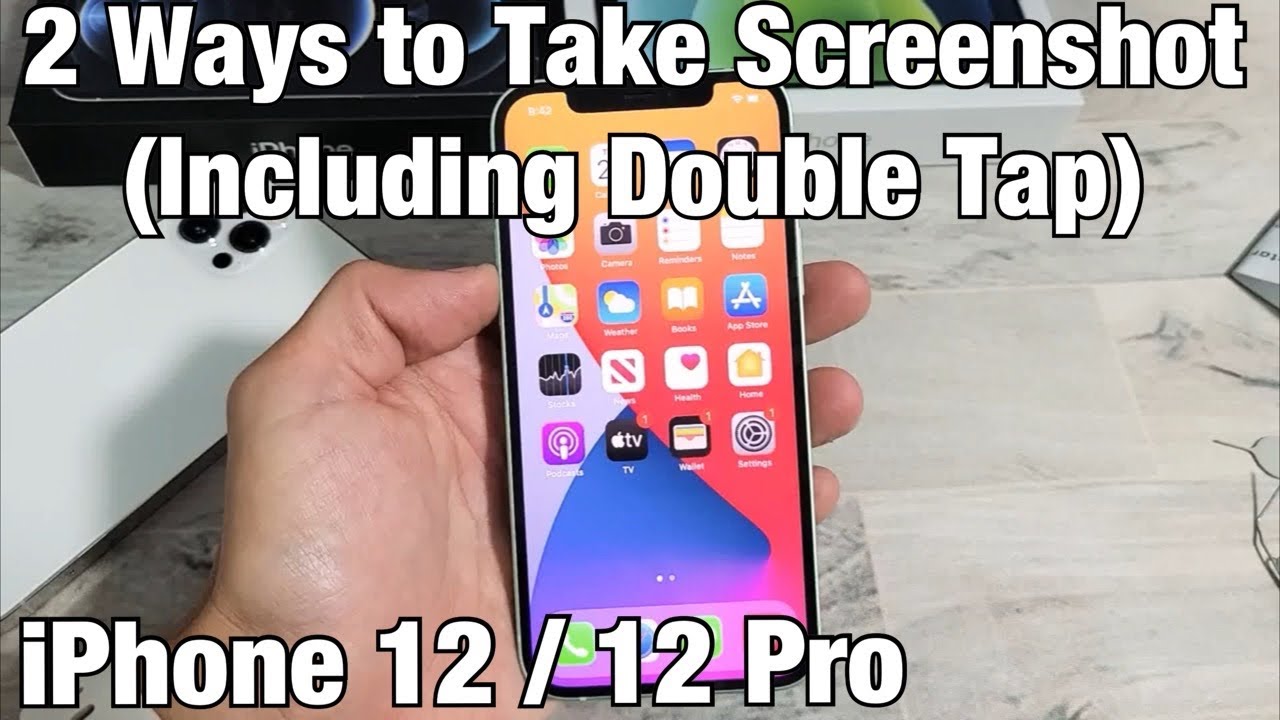160
Скриншот на iPhone 12 делается быстро и может помочь вам сохранить важную информацию или поделиться моментами.
Создание скриншота на iPhone 12: как сделать снимок экрана
Сделать скриншот на iPhone 12 может быть очень полезно: например, вы можете отправить другу или подруге фрагмент веб-страницы. С iPhone 12 сделать такой скриншот очень просто:
- Вы можете сделать скриншот на iPhone с помощью комбинации клавиш. Для этого одновременно нажмите кнопку питания (справа) и кнопку увеличения громкости (слева). Когда скриншот сделан, экран вашего iPhone на мгновение загорится.
- С iPhone 12 вы также можете редактировать скриншоты напрямую, начиная с версии iOS 14. После того, как вы сделали скриншот, он появится в виде небольшого окна в левом нижнем углу дисплея. Нажмите на это изображение, чтобы отредактировать скриншот.
- Вы можете обрезать скриншот, добавить пометки с помощью значка карандаша, поделиться им с друзьями и знакомыми через различные приложения и сохранить его с помощью галочки.
- Сделанный вами снимок экрана сохраняется в приложении «Фото». Перейдите в «Коллекции» > «Типы медиа» > «Снимки экрана», где вы найдете все снимки экрана.
- Если вы не удовлетворены снимком экрана, вы можете удалить его сразу после съемки, нажав на крестик.
Запись видео с экрана на iPhone 12: пошаговая инструкция
С помощью iPhone 12 можно не только делать снимки экрана. Также можно записывать видео с экрана.
- Если вы хотите записать видео с экрана, откройте центр управления: для этого проведите пальцем вниз от верхнего правого угла начального экрана.
- Здесь вы должны увидеть кружок с точкой. Этот символ означает запись экрана. При нажатии на кнопку запись экрана начнется по истечении трех секунд.
- Вы можете завершить запись экрана, нажав на кнопку в центре управления еще раз.
- Если вы не можете найти значок записи экрана в центре управления, вам необходимо добавить его. Для этого откройте «Настройки» и перейдите в меню «Центр управления».
- В разделе «Настройка элементов управления» вы найдете опцию «Запись экрана». Нажмите на зеленый значок «плюс». После этого вы сможете запустить запись экрана через центр управления.
- Записанное видео экрана можно найти в приложении «Фото» в разделе «Записи экрана».
iPhone 12: Сохранение веб-страниц целиком в виде скриншота
Если вы хотите сделать не только скриншот видимого содержимого на экране, но и включить в него элементы, которые находятся за пределами экрана, это тоже очень просто. Например, вы можете сохранить целые веб-сайты в виде скриншота, не делая несколько скриншотов.
- Для этого нажмите и удерживайте кнопку питания и кнопку увеличения громкости.
- Затем нажмите «Вся страница». Здесь вы можете настроить свой выбор.
- Перетащите палец вправо на предварительном просмотре. Таким образом вы можете отобразить больший фрагмент на скриншоте. Если вы хотите показать меньше контента, вы также можете обрезать изображение.
- Если вы хотите сохранить скриншот в виде изображения, нажмите на галочку, а затем на «Сохранить в «Фото»».
- В качестве альтернативы можно сохранить всю страницу в виде файла PDF. Для этого необходимо нажать на «Сохранить PDF в «Файлах»». Теперь выберите место хранения, где вы сможете позже найти файл.